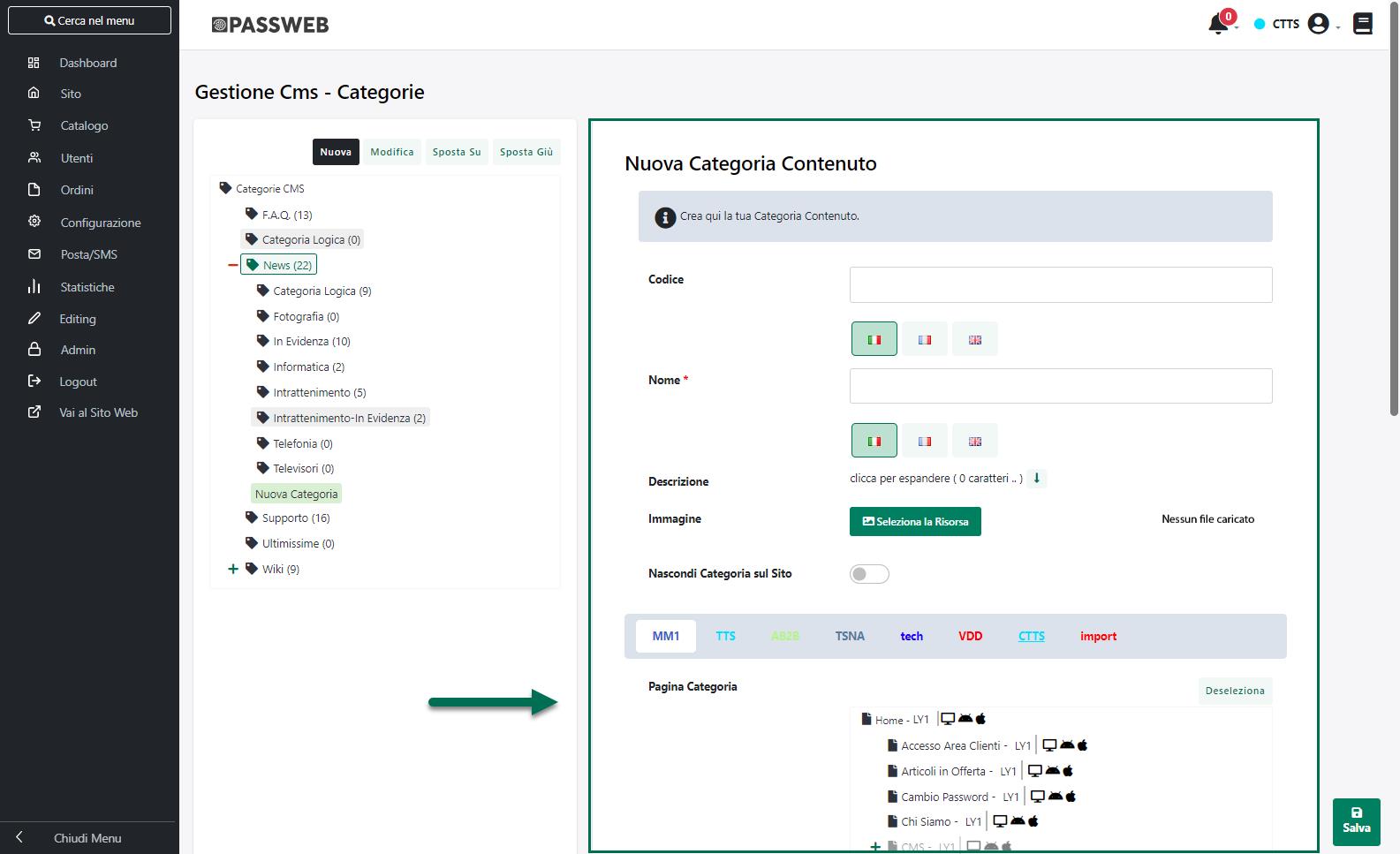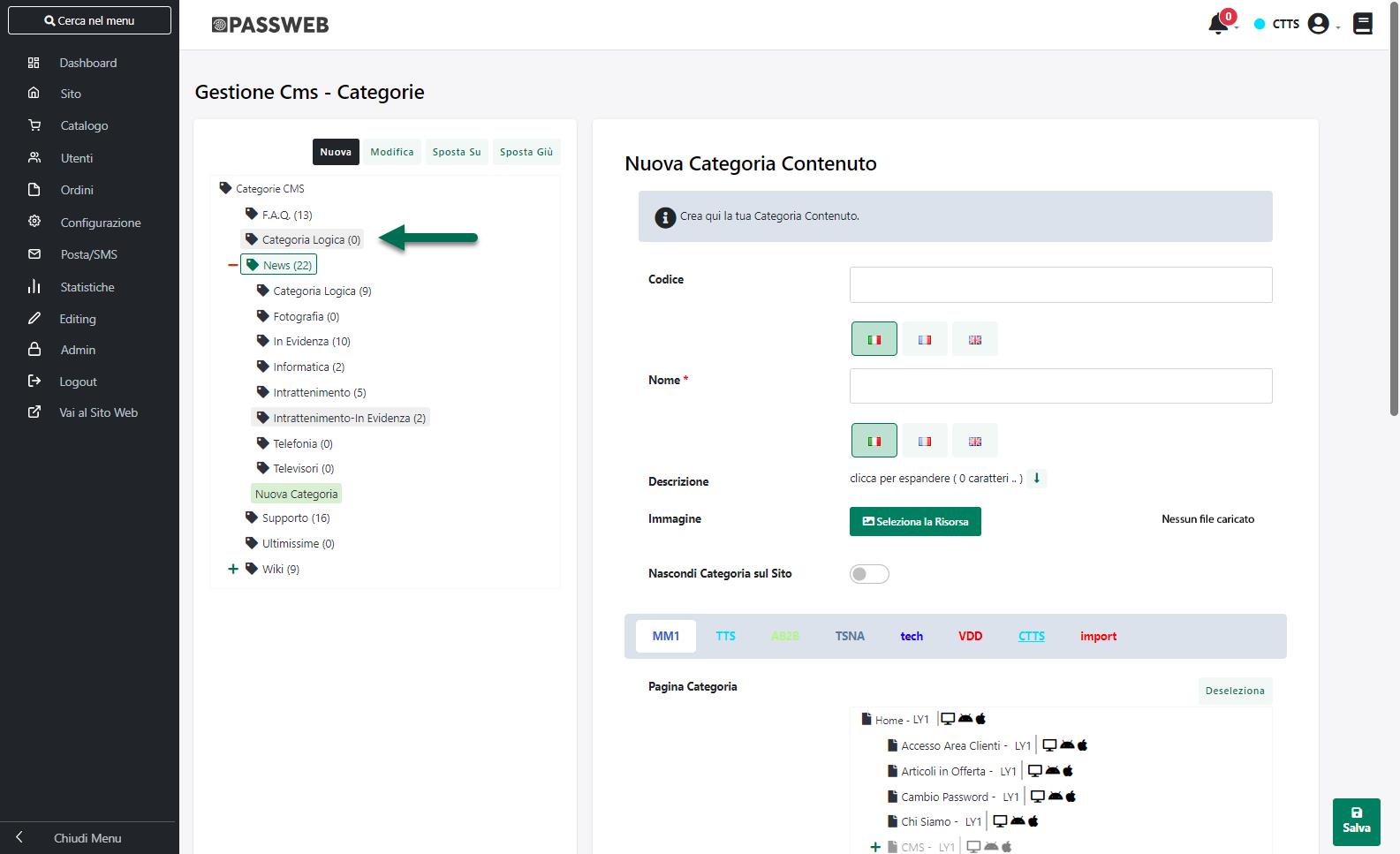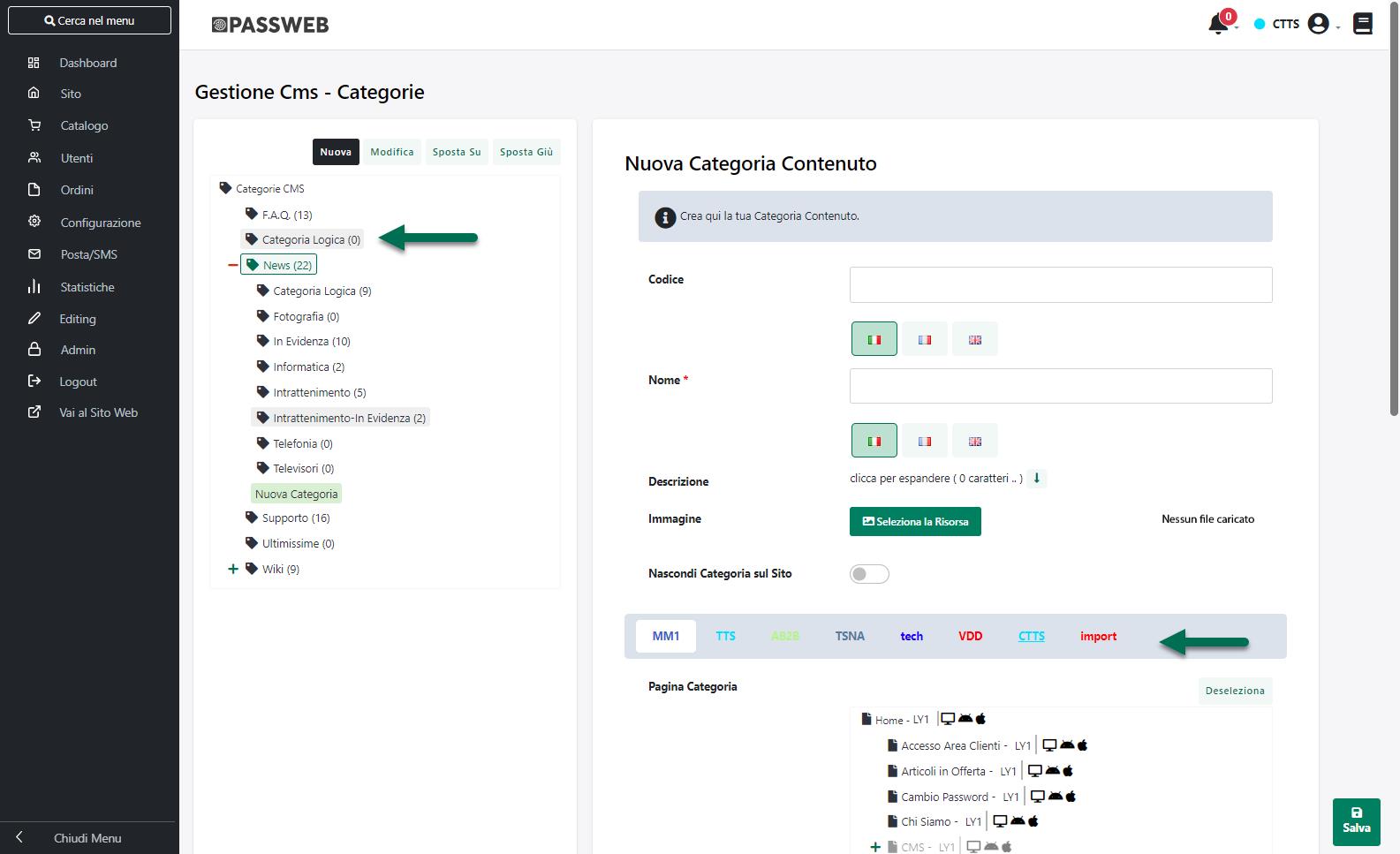GESTIONE CATEGORIE
La pagina “Categorie” accessibile dalla voce di menu “Sito – Gestione CMS” consente di creare e definire l’insieme di argomenti mediante i quali poter poi categorizzare le notizie pubblicate all’interno del sito.
Come evidenziato nel precedente capitolo di questo manuale infatti, ad ogni singola notizia, ad ogni singolo post pubblicato all’interno del sito potranno essere associate una o più Categorie di News.
NOTA BENE: per maggiori informazioni relativamente a come associare una o più categorie di News ai singoli post si veda anche il precedente capitolo di questo manuale.
In quest’ottica dunque i post con contenuti sportivi potrebbero, ad esempio, essere associati ad un’apposita categoria Sport, mentre le notizie di tecnologia potrebbero essere associate alla corrispondente categoria “Tecnologia”.
I componenti CMS disponibili in Passweb, consentiranno poi di sfruttare queste associazioni in diversi modi, dando all’utente, ad esempio, la possibilità di generare dei menu di categoria attraverso i quali poter filtrare e ricercare all’interno del sito solo le notizie di uno specifico argomento o ancora dando all’utente la possibilità di pubblicare, ad esempio, in una pagina del sito una “Lista News” tematica contenente cioè i soli post appartenenti alla categoria Sport e in un’altra pagina un’altra lista contenenti invece i soli post della categoria “Tecnologia”
All’interno della pagina “Categorie” verrà quindi visualizzata la maschera “Gestione CMS – Categorie”
contenente l’elenco di tutte le categorie attualmente codificate all’interno del sito e organizzate secondo una ben precisa struttura gerarchica sviluppata su N distinti livelli.
In particolare nella parte sinistra della maschera verranno visualizzate, organizzate secondo la loro struttura gerarchica le varie categorie di news, mentre nella parte destra verranno visualizzate le caratteristiche e le proprietà della categoria attualmente selezionata all’interno dell’albero.
I pulsanti presenti nella contestuale barra degli strumenti consento rispettivamente di:
Elimina (  ): consente di eliminare la categoria attualmente selezionata all’interno dell’albero.
): consente di eliminare la categoria attualmente selezionata all’interno dell’albero.
NOTA BENE: l’eliminazione di una categoria di News causerà solo ed esclusivamente l’eliminazione delle eventuali associazioni a questa categoria dei vari post pubblicati all’interno del sito. In nessun caso l’eliminazione di una categoria causerà la cancellazione dei post ad essa associati.
Nuova ( ): consente di creare e definire una nuova categoria di News. Cliccando su questo pulsante verrà quindi visualizzata, nella parte destra della finestra, la maschera “Nuova Categoria Contenuto”
): consente di creare e definire una nuova categoria di News. Cliccando su questo pulsante verrà quindi visualizzata, nella parte destra della finestra, la maschera “Nuova Categoria Contenuto”
all’interno della quale poter definire le caratteristiche e le proprietà della categoria di News che si intende realizzare.
In particolare sarà necessario indicare un valore per i seguenti parametri:
- Codice (non obbligatorio): consente di impostare un codice di integrazione (alfanumerico) che verrà poi utilizzato nelle procedure di creazione / modifica massiva di contenuti CMS per associare i singoli post alla categoria in esame
ATTENZIONE! Il campo “Codice” non è di per se obbligatorio ma lo diventa nel momento in cui i contenuti CMS debbano poi poter essere associati automaticamente a determinate categorie nelle procedure di importazione massiva via csv
In questo senso è bene ricordare anche che l’associazione di un post ad una categoria per cui è stata correttamente definita una specifica pagina di lettura può anche essere, dipendentemente dalle impostazioni settate per il parametro “Formato Permalink Contenuti CMS” (pagina “Sito – Preferenze” del Wizard, tab “SEO” sezione “Permalink”), una condizione obbligatoria per la corretta visualizzazione del post sul front end del sito.
Per maggiori informazioni in merito alle procedure di export / import di contenuti CMS si veda anche quanto indicato all’interno del precedente capitolo “Importazione / Esportazione massiva di contenuti CMS” di questo manuale
- Nome: consente di specificare, in tutte le lingue gestite all’interno del sito, il nome della categoria di News che si sta codificando.
- Descrizione: consente di associare alla categoria di News che si sta realizzando una specifica descrizione.
- Immagine: consente di associare alla categoria in oggetto una specifica immagine che potrà poi essere visualizzata all’interno del componente “Risultati di Ricerca sul Sito” nel momento in cui eventuali post CMS che dovessero soddisfare i criteri di ricerca impostati non avessero una specifica Immagine del Sommario.
- Nascondi categoria sul sito: se selezionato, questo parametro, consente di nascondere la corrispondente categoria all’interno del sito, considerandola a tutti gli effetti, dunque, come una Categoria Logica.
NOTA BENE: per maggiori informazioni relativamente alle Categorie Logiche, a che cosa sono e a che cosa consentono di realizzare si veda anche il successivo capitolo di questo manuale.
Le Categorie Nascoste, o Logiche, comunque le si voglia chiamare verranno evidenziate in grigio all’interno dell’albero.
- Pagina Categoria (opzionale): per poter sfruttare appieno tutte le potenzialità della componentistica CMS messa a disposizione da Passweb, sarà indispensabile gestire all’interno del sito, almeno una pagina “Dettaglio” e una pagina “Archivio” in cui inserire i corrispondenti componenti CMS.
La prima (pagina Dettaglio) consentirà infatti di visualizzare il dettaglio delle varie notizie selezionate dall’utente all’interno del sito. In questo senso, volendo sarebbe possibile gestire anche solo un’unica pagina di questo tipo, in cui inserire cioè il componente “Dettaglio News”, in quanto il contenuto di questo componente varierà poi in maniera dinamica ed in base alla specifica notizia di cui l’utente del sito a richiesto di visualizzare il dettaglio (in sostanza potremmo tranquillamente paragonare la pagina dettaglio CMS alla pagina Prodotto di un sito e-commerce).
La seconda (pagina Archivio) consentirà invece di gestire, attraverso il corrispondente componente “Archivio News” un vero e proprio archivio di tutte le notizie pubblicate all’interno del sito.
Fatta questa premessa va ora detto che il parametro “Pagina Categoria” consente di associare alla categoria che si sta realizzando una specifica pagina del sito all’interno della quale poter poi collocare un componente “Archivio News” che filtrerà in automatico tutti i post appartenenti a quella specifica categoria.
In questo modo sarà quindi possibile utilizzare pagine archivio diverse, magari anche con grafiche differenti, per le differenti categorie di News.
I tab presenti nella parte alta di questa sezione consentono di definire una specifica pagina di Categoria per ogni singola Variante Sito Gestita.
Nel caso in cui, per una certa Variante Sito, non dovesse essere associata alla categoria in oggetto una corrispondente pagina di categoria per essa verrà utilizzata la pagina Archivio “generale” di quella stessa Variante
- Pagina di Lettura (opzionale): consente di indicare una specifica pagina da utilizzare come pagina di lettura per le notizie appartenenti alla categoria in oggetto.
Anche in questo caso è possibile definire una specifica Pagina di Lettura per ogni singola Variante Sito gestita.
NOTA BENE: è necessario inserire all’interno della pagina indicata come “Pagina di Lettura” per la categoria il componente “Dettaglio News” (in caso contrario non sarà possibile visualizzare il contenuto della news selezionata).